Observação
O acesso a essa página exige autorização. Você pode tentar entrar ou alterar diretórios.
O acesso a essa página exige autorização. Você pode tentar alterar os diretórios.
O Git é o sistema de controle de versão mais usado. Com o Git, você pode controlar as alterações feitas nos arquivos, portanto, você tem um registro do que foi feito e tem a capacidade de reverter para versões anteriores dos arquivos, se necessário. O Git também facilita a colaboração, permitindo que as alterações de várias pessoas sejam mescladas em uma fonte.
Git pode ser instalado no Windows e no WSL
Uma consideração importante: ao habilitar o WSL e instalar uma distribuição do Linux, você está instalando um novo sistema de arquivos, separado da unidade C:\ do Windows NTFS em seu computador. No sistema operacional Linux, os discos não recebem letras. Eles recebem pontos de montagem. A raiz do sistema / de arquivos é o ponto de montagem da sua partição raiz, ou pasta, no caso do WSL. Nem tudo que está debaixo de / é a mesma unidade. Por exemplo, no meu laptop, instalei duas versões do Ubuntu (20.04 e 18.04), além do Debian. Se eu abrir essas distribuições, selecione o diretório inicial com o comando cd ~e, em seguida, insira o comando explorer.exe ., o Explorador de Arquivos do Windows abrirá e mostrará o caminho do diretório para essa distribuição.
| Distribuição do Linux e Windows | Caminho do Windows para acessar a pasta inicial |
|---|---|
| Ubuntu 20.04 | \\wsl$\Ubuntu-20.04\home\username |
| Ubuntu 18.04 | \\wsl$\Ubuntu-18.04\home\username |
| Debian | \\wsl$\Debian\home\username |
| Windows PowerShell | C:\Users\username |
Dica
Se você estiver buscando acessar o diretório de arquivos do Windows da linha de comando de distribuição WSL, em vez de C:\Users\username, o diretório será acessado usando /mnt/c/Users/username, porque a distribuição do Linux exibe o sistema de arquivos do Windows como uma unidade montada.
Você precisará instalar o Git em cada sistema de arquivos com o qual pretende usá-lo.
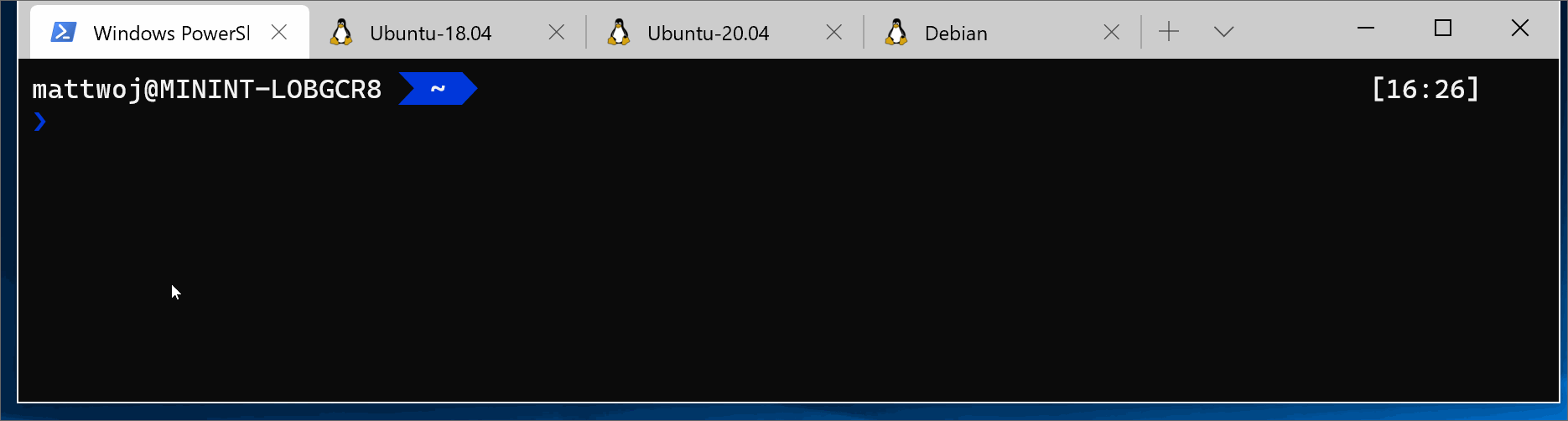
Instalando o Git
O Git já vem instalado com a maioria das distribuições do Subsistema do Windows para Linux, no entanto, talvez você queira atualizar para a versão mais recente. Você também precisará configurar o arquivo de configuração git.
Para instalar o Git, consulte o site Download do Git para Linux . Cada distribuição do Linux tem seu próprio gerenciador de pacotes e comando de instalação.
Para a versão mais recente estável do Git no Ubuntu/Debian, insira o comando:
sudo apt-get install git
Observação
Talvez você também queira instalar o Git para Windows , caso ainda não tenha feito isso.
Configuração do arquivo de configuração do Git
Para configurar o arquivo de configuração do Git, abra uma linha de comando para a distribuição em que você está trabalhando e defina seu nome com esse comando (substituindo "Seu Nome" pelo nome de usuário preferido):
git config --global user.name "Your Name"
Defina seu email com este comando (substituindo "youremail@domain.com" pelo email que você prefere):
git config --global user.email "youremail@domain.com"
Dica
Se você ainda não tiver uma conta do GitHub, poderá se inscrever para uma no GitHub. Se você nunca trabalhou com o Git antes, o GitHub Guides pode ajudá-lo a começar. Se você precisar editar a configuração do Git, poderá fazer isso com um editor de texto interno, como nano: nano ~/.gitconfig.
Recomendamos que você proteja sua conta com autenticação de dois fatores (2FA).
Configuração do Git Credential Manager
O GCM (Git Credential Manager) é um auxiliar de credencial git seguro criado no .NET que pode ser usado com WSL1 e WSL2. Ele habilita o suporte à autenticação multifator para repositórios GitHub, Azure DevOps, Azure DevOps Server e Bitbucket.
O GCM integra-se ao fluxo de autenticação para serviços como o GitHub e, depois de autenticado no provedor de hospedagem, solicita um novo token de autenticação. Em seguida, ele armazena o token com segurança no Gerenciador de Credenciais do Windows. Após a primeira vez, você pode usar o Git para falar com seu provedor de hospedagem sem precisar se autenticar novamente. Ele acessará apenas o token no Gerenciador de Credenciais do Windows.
Para usar o GCM com o WSL, você deve estar no Windows 10 Versão 1903 ou posterior. Esta é a primeira versão do Windows que inclui a ferramenta necessária wsl.exe que o GCM usa para interoperar com o Git em suas distribuições do WSL.
É recomendável instalar o Git para Windows mais recente para compartilhar credenciais e configurações entre o WSL e o host do Windows. O Git Credential Manager está incluído no Git para Windows e a versão mais recente está incluída em cada nova versão do Git para Windows. Durante a instalação, você será solicitado a selecionar um auxiliar de credencial, com o GCM definido como o padrão.
Se você tiver um motivo para não instalar o Git para Windows, poderá instalar o GCM como um aplicativo Linux diretamente na distribuição do WSL, mas observe que isso significa que o GCM está em execução como um aplicativo Linux e não pode utilizar os recursos de autenticação ou armazenamento de credenciais do sistema operacional Windows host. Consulte o repositório GCM para obter instruções sobre como configurar o WSL sem o Git para Windows.
Comandos para verificar e configurar o GCM para WSL
Se você instalou o Git para Windows, o GCM já está instalado e configurado. Você pode verificar isso executando o seguinte comando em uma distribuição WSL:
git --version; git credential-manager --version
Observação
Usar o GCM como auxiliar de credencial para uma instalação do WSL Git significa que qualquer configuração definida no Git do WSL NÃO é respeitada pelo GCM (por padrão). Isso ocorre porque o GCM está em execução como um aplicativo do Windows e, portanto, usará a instalação do Git para Windows para consultar a configuração. Isso significa que coisas como configurações de proxy para GCM precisam ser definidas no Git para Windows, bem como no Git do WSL, pois são armazenadas em arquivos diferentes (%UserProfile%\.gitconfig vs \\wsl$\distro\home\$USER\.gitconfig). Você pode configurar o WSL para que o GCM use a configuração do WSL Git, mas isso significa que as configurações de proxy serão exclusivas para a instalação específica do WSL e não compartilhadas com outras pessoas ou com o host do Windows.
Aviso
No momento, há um problema com o uso do keyring na CLI do GitHub.
Git com SSH
O Git Credential Manager funciona apenas com remotos HTTP(S). Você ainda pode usar o Git com SSH:
Configuração adicional para o Azure
Se você pretende trabalhar com o Azure Repos ou o Azure DevOps, será necessária alguma configuração adicional:
git config --global credential.https://dev.azure.com.useHttpPath true
Agora, qualquer operação git executada em sua distribuição WSL usará GCM. Se você já tiver credenciais armazenadas em cache para um host, ela as acessará no gerenciador de credenciais. Caso contrário, você receberá uma resposta de caixa de diálogo solicitando suas credenciais, mesmo que esteja em um console do Linux.
Dica
Se você estiver usando uma chave GPG para segurança de assinatura de código, talvez seja necessário associar sua chave GPG ao seu email do GitHub.
Adicionando um arquivo Git Ignore
Recomendamos adicionar um arquivo .gitignore aos seus projetos. O GitHub oferece uma coleção de modelos .gitignore úteis com configurações de arquivo .gitignore recomendadas organizadas de acordo com seu caso de uso. Por exemplo, aqui está o modelo gitignore padrão do GitHub para um projeto de Node.js.
Se você optar por criar um novo repositório usando o site do GitHub, haverá caixas de seleção disponíveis para inicializar seu repositório com um arquivo README, um arquivo .gitignore configurado para seu tipo de projeto específico e opções para adicionar uma licença se você precisar de uma.
Git e VS Code
O Visual Studio Code vem com suporte interno para Git, incluindo uma guia de controle do código-fonte que mostrará suas alterações e manipulará uma variedade de comandos git para você. Saiba mais sobre o suporte do Git do VS Code.
Terminações de linha do Git
Se você estiver trabalhando com a mesma pasta de repositório entre o Windows, o WSL ou um contêiner, certifique-se de configurar terminações de linha consistentes.
Como o Windows e o Linux usam terminações de linha padrão diferentes, o Git pode relatar um grande número de arquivos modificados que não têm diferenças além de suas terminações de linha. Para evitar que isso aconteça, você pode desabilitar a conversão de término de linha usando um arquivo .gitattributes ou globalmente no sistema Windows. Consulte este documento do VS Code sobre como resolver problemas de término de linha do Git.
Recursos adicionais
Windows Subsystem for Linux